[삼]
당신이 많이 필요로하지 않는 것을 발견하면 Apple iCloud. iPhone, iPad 또는 Mac 용 스토리지 - 또는 단순히 돈을 저장하기를 원한다면 iCloud 스토리지 구독을 쉽게 취소 할 수 있습니다. 방법은 다음과 같습니다.
iPhone 또는 iPad에서 iCloud 스토리지 구독을 취소하는 방법
iPhone이나 iPad에서 iCloud 저장소 계획을 취소하는 것은 매우 간단하지만, 그렇게 할 수있는 옵션은 딱딱한 장소에 묻혀 있으며 "다운 그레이드"라고합니다. 시작하려면 설정을여십시오.

설정에서 Apple ID를 누릅니다.

Apple ID 설정에서 "iCloud"를 누릅니다.

iCloud에서 "저장소 관리"를 선택하십시오. 스토리지 용량 막대 그래프 아래에서 찾을 수 있습니다.
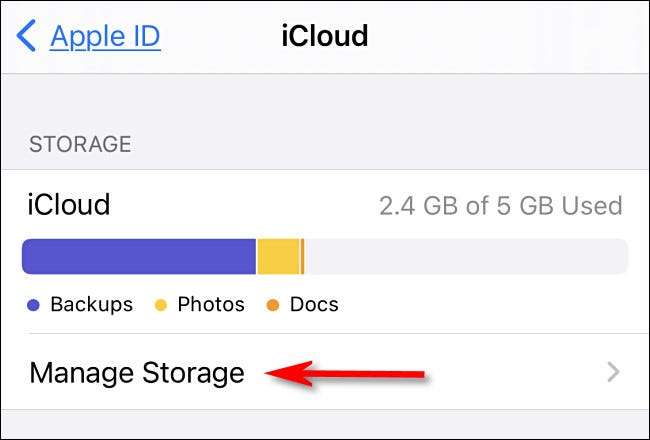
"iCloud 저장소 업그레이드"화면에서 아래쪽으로 아래로 스크롤하여 "다운 그레이드 옵션"을 누릅니다.
메모: Apple One Account가있는 경우 "다운 그레이드 옵션"이 표시되지 않습니다. 당신은해야 할 것입니다 먼저 취소하십시오 그리고 완전히 경과 할 수있게하고, 스토리지가 자동으로 무료 계층으로 다운 그레이드됩니다.
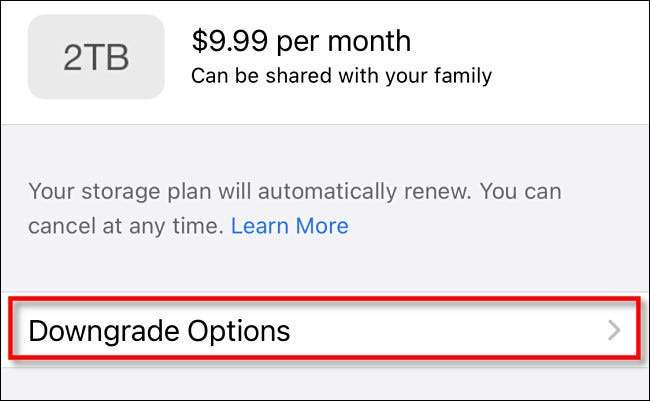
필요한 경우 Apple ID 암호로 로그인하십시오. 그런 다음 "저장소"화면에서 하단의 "다운 그레이드 선택"섹션을 찾으십시오. 목록에서 "무료"옵션을 선택하고 "완료"를 누릅니다.
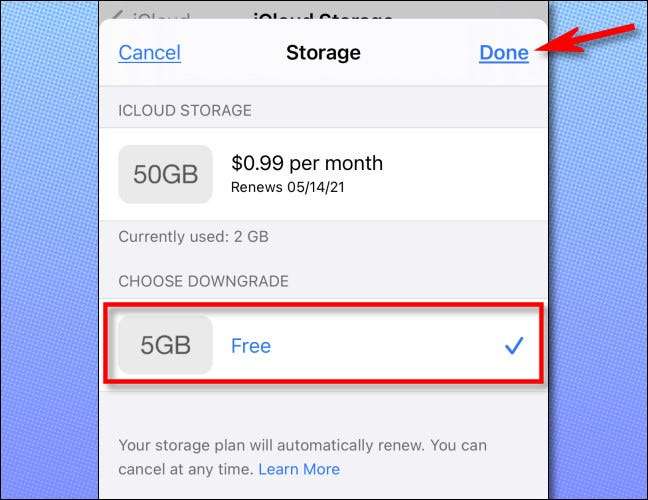
다운 그레이드를 확인하라는 팝업이 나타납니다. "다운 그레이드"를 탭하면 설정됩니다.
일반적으로 월말까지 이미 지불 한 여분의 공간에 액세스 할 수 있으며, 무료 iCloud 스토리지 계층으로 다운 그레이드 될 수 있습니다. 그런 일이 발생하기 전에 무료 iCloud 저장소 제한을 초과하는 데이터를 백업하십시오 ( 현재 5GB ~의
관련된: Apple의 $ 0.99 iCloud 스토리지 계층은 모욕적입니다
Mac에서 iCloud 스토리지 구독을 취소하는 방법
iPhone 및 iPad와 마찬가지로 iCloud Storage Subscription을 취소하는 옵션은 Mac의 메뉴 레이어에 묻혀 있습니다. 찾는 방법은 다음과 같습니다.
먼저 시스템 환경 설정을 열고 "Apple ID"를 클릭하십시오.

Apple ID 설정에서 사이드 바에서 "iCloud"를 선택한 다음 "관리"를 클릭하십시오.
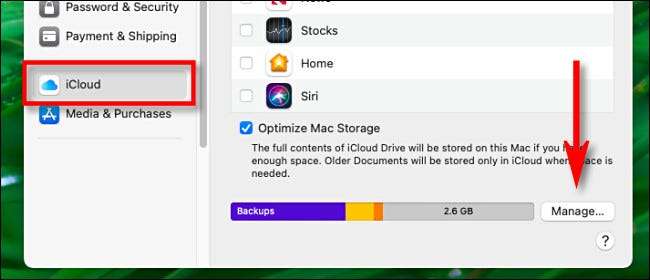
"저장 계획 변경"을 선택하십시오.
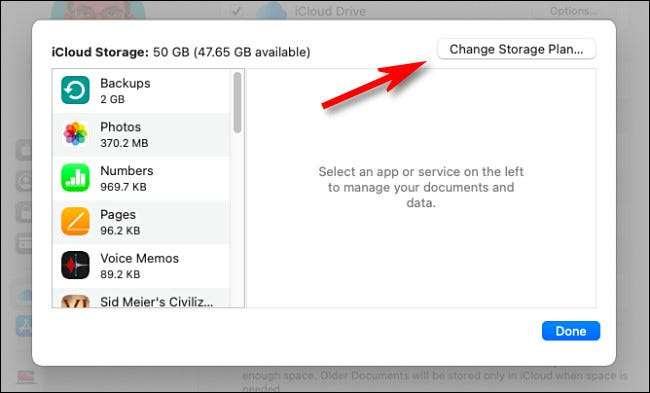
"iCloud 저장소 업그레이드"페이지에서 "다운 그레이드 옵션"버튼을 클릭하십시오.
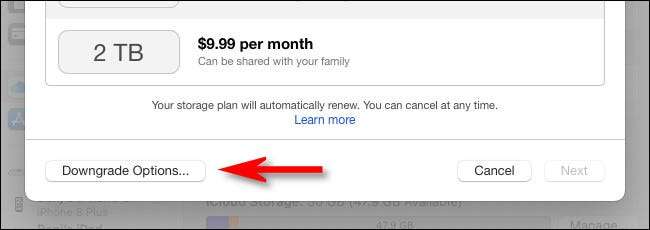
그렇게하라는 메시지가 나타나면 Apple ID 암호를 입력하십시오. 그런 다음 "다운 그레이드 옵션"메뉴에서 다운 그레이드 목록에서 "무료"옵션을 선택하고 "완료"를 클릭하십시오.
메모: Apple One 계정이있는 경우 여기에서 "다운 그레이드 옵션"이 표시되지 않습니다. 스토리지를 다운 그레이드하려면해야합니다 사과 하나 취소 첫 번째.
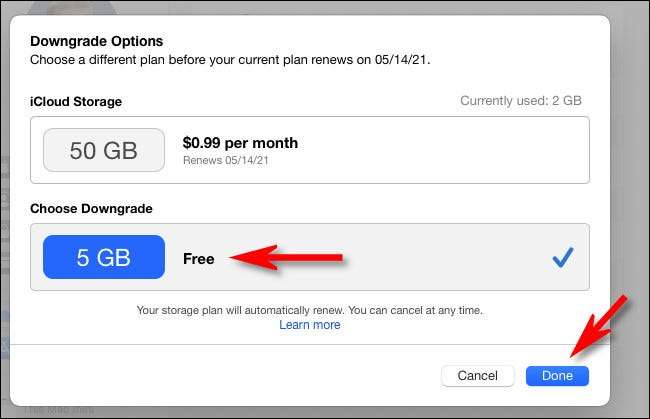
그런 다음 Apple ID 계정의 요약이 표시됩니다. "완료"를 클릭하면 변경 사항이 적용됩니다. 무료 iCloud 스토리지 계층 (현재 5GB)을 통해 공간을 사용하는 경우 현재 지불 기간이 끝날 때까지 Mac에서 로컬로 해당 데이터를 백업 할 때까지 사용할 수 있습니다. 행운을 빕니다!
관련된: Apple One Subscription을 취소하는 방법







